آموزش خروجی گرفتن از اطلاعات اکانت تلگرام
- جمعه ۶ مهر ۱۳۹۷
- آموزش تلگرام ~ آموزش و ترفند
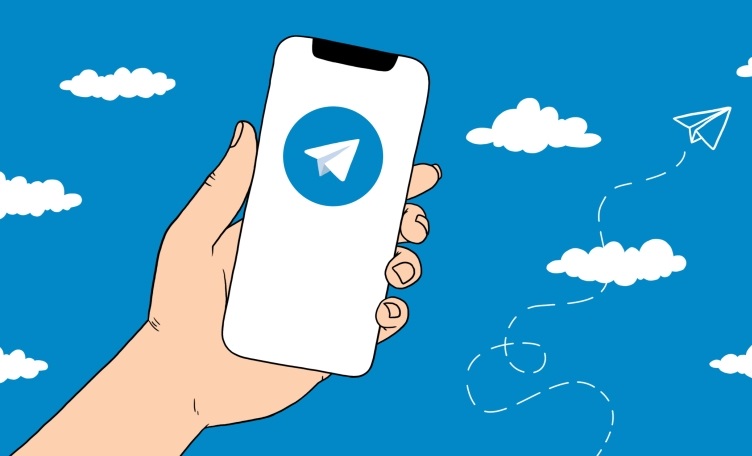
تلگرام در آخرین نسخه از تلگرام دسکتاپ خود امکان گرفتن نسخه پشتیبان و خروجی گرفتن از اطلاعات اکانت را فراهم کرده است. در این مقاله قصد داریم آموزش خروجی گرفتن از اطلاعات اکانت تلگرام (چت ها، اطلاعات اکانت، مخاطبین، داده ها و ...) را برای تلگرام دسکتاپ منتشر کنیم. همراه گویا تک باشید.
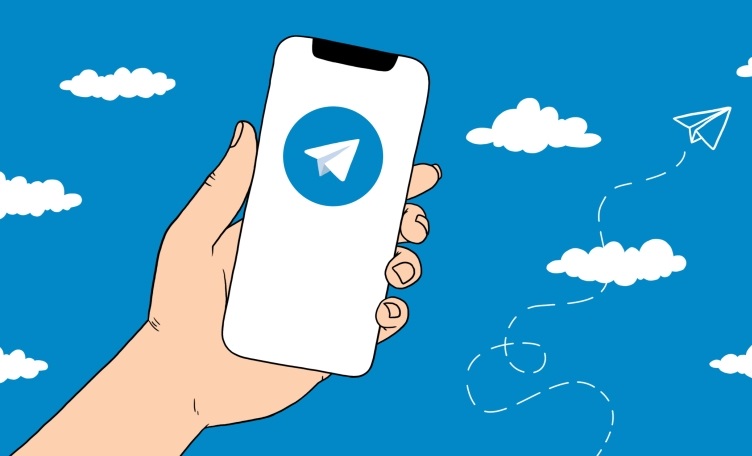
فهرست سرفصل ها
مقدمهای در رابطه با خروجی گرفتن از اطلاعات اکانت تلگرام
برخی از کاربران نیاز دارند تا از اطلاعات و داده های موجود در اکانت تلگرام خود بنا به دلایل شخصی و شغلی نسخه پشتیبان یا بکآپ تهیه کنند. گرفتن خروجی از اطلاعات اکانت میتواند شما را از مشکلاتی نظیر پاک شدن اطلاعات یا از دست رفتن اکانت و هک شدن محافظت کند.
تلگرام تا قبل از انتشار این نسخه، امکان گرفتن بکآپ از اطلاعات را ارائه نمیکرد و شما برای ذخیره چتهای خود در مکان هایی به غیر از تلگرام نیاز بود تا از آموزش " ذخیره چت تلگرام به صورت PDF در اندروید و ویندوز " استفاده کنید.
اما با انتشار آخرین نسخه از تلگرام دسکتاپ، امکان گرفتن بکآپ و نسخه پشتیبان از اطلاعات اکانت فراهم شد. متاسفانه هم اکنون امکان گرفتن خروجی از اطلاعات و چت های تلگرام در اندروید و iOS وجود ندارد اما شما میتوانید با نصب تلگرام دسکتاپ بر روی ویندوز خود و همگام سازی آن با تلگرام گوشی اقدام به گرفتن نسخه پشتیبان از اطلاعات اکانت خود نمایید. در ادامه به آموزش گرفتن بکاپ میپردازیم.
آموزش خروجی گرفتن از اطلاعات اکانت تلگرام در ویندوز
ابتدا برنامه Telegram را در ویندوز خود اجرا کنید و سپس بر روی گزینه منو (سه خط روی هم) کلیک کنید.
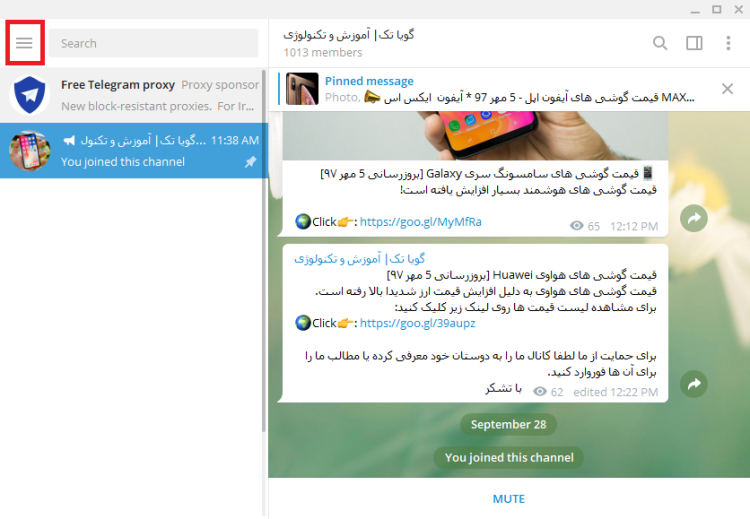
به بخش تنظیمات یا Settings مراجعه کنید.
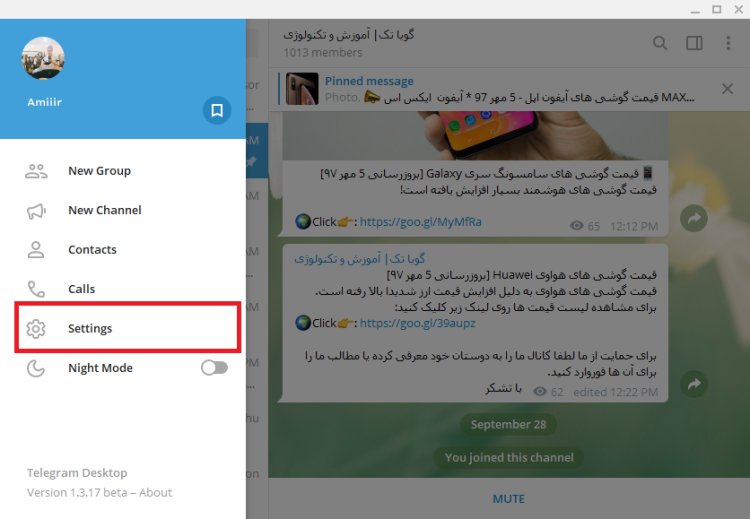
از منوی باز شده به بخش Advanced مراجعه کنید.
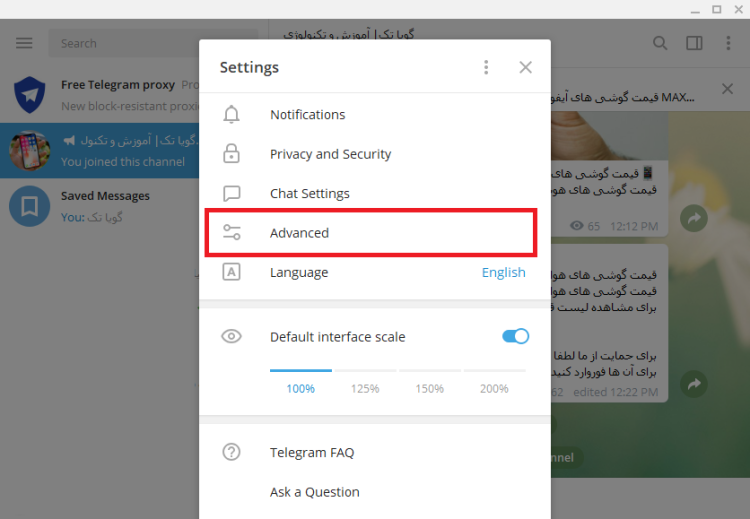
کمی به پایین اسکرول کرده و گزینه Export Telegram Data را انتخاب کنید.
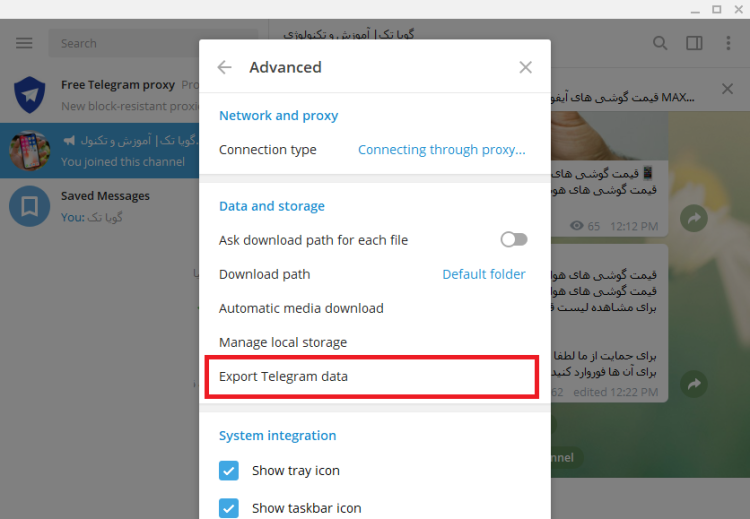
در این مرحله گزینههایی که مایل هستید از آن ها خروجی (بک آپ) گرفته شود را تیک بزنید. لازم به ذکر است که هرچه تیک های بیشتری را بزنید، حجم فایل خروجی و زمان تهیه تسخه پشتیبان بیشتر خواهد شد. پس تنها مواردی که نیاز دارید را تیک بزنید.
در آخر و برای شروع عملیات روی گزینه EXPORT کلیک کنید.
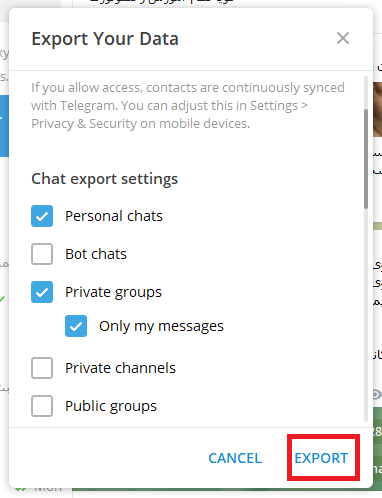
اکنون کمی منتظر بمانید تا عملیات انجام شود...
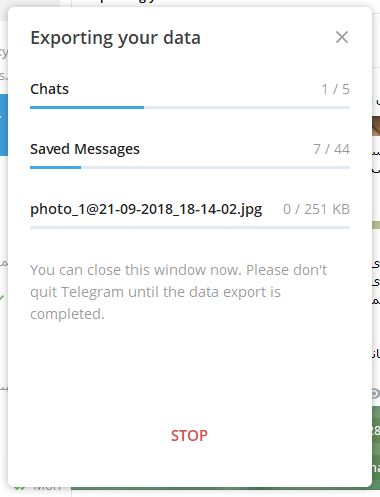
پس از اتمام عملیات بر روی گزینه SHOW MY DATA کلیک کنید تا فایل خروجی به شما نمایش داده شود.
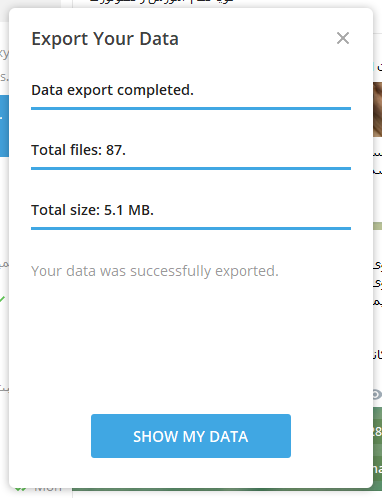
جمع بندی و توضیحات نهایی در رابطه با تهیه بک آپ و خروجی گرفتن از اطلاعات تلگرام
همانطور که مشاهده نمودید، در این مقاله به آموزش تهیه نسخه پشتیبان و خروجی گرفتن از اطلاعات تلگرام نسخهی دسکتاپ و ویندوزی این پیام رسان پرداختیم. البته در صورتی که شما دارای تلگرام اندروید یا iOS هستید اصلا جای نگرانی نیست. زیرا شما با نصب تلگرام بر روی سیستم خود و همگام سازی آن با تلگرام گوشی میتوانید به راحتی عملیات گرفتن نسخه پشتیبان را انجام دهید.
امیدواریم این آموزش برای شما مفید واقع شده باشد. در صورت وجود هرگونه سوال و مشکل در این زمینه از بخش دیدگاه ها همراه ما با باشید.







